
Мазмұны:
- Автор John Day [email protected].
- Public 2024-01-30 10:24.
- Соңғы өзгертілген 2025-01-23 14:51.

Сәлеметсіз бе, бүгін мен сізге Word Clock жасауды көрсеткім келеді. Бұл жоба үшін сізге қажет:
- Wemos D1 контроллері
- 2,5 м WS2812B жарық диодты жолақтар (60 жарық диоды/м)
- Лазерленген алдыңғы тақта (толығырақ: 6 -қадам)
- 244x244 мм HDF/MDF ағаш тақтасы (қалыңдығы 4 мм)
- 18x қарама -қарсы бұранда M3x10mm
- 5В қуат көзі
- Тұрақты ток қосқышы
- LDR
- Микроскоп
- 10 к резистор
- Кернеу реттегіші (3.3В)
- Тұтас мыс сым (1,5 мм²)
- Бұралған сым
- 3D принтерге арналған кейбір жіп
- 2 компонентті желім, суперглюз немесе ыстық желім
- А3 қағаз
Құралдар:
- 3D принтері (мин. 270x270 мм)
- A3 форматында басып шығара алатын принтер
- Дөрекі зімпара
- Пісіру темірі
- Бұрауыш
- Кейбір қысқыштар
1 -қадам: Дизайн

Жоғарыдағы суретте көріп тұрғандай, менің сағатымның дизайны өте қарапайым. Ол hdf панелінен тұрады, ол артқы қабырға ретінде қолданылады, 3d басып шығарылған корпус, мен диффузор үшін бір парақ қағазды қолдандым, бірақ ең соңы лазермен кесілген алдыңғы тақтаны.
2-қадам: 3D-басып шығару
Сағат үшін сізге 3D басып шығарылған 3 түрлі бөлік қажет:
- 1x корпус. STL
- 1x тор. STL
- 10x гайка STL
Корпус пен жаңғақтар үшін мен ақ PLA қолдандым, ал тор үшін мен жарықды әр жарықдиодтан ажырату үшін қара PLA қолдандым.
3D басып шығарылған бөліктерде жіптер бар, бірақ егер олар баяу болса, M3 бұрандалы шүмегін қолдана аласыз. Әсіресе жаңғақ жіптері өте тегіс болуы керек.
Барлық бөлшектер үшін мен қалыңдығы 0,2 мм және толтыруды 30%қолдандым.
3 -қадам: Артқы жарықдиодты қабырға

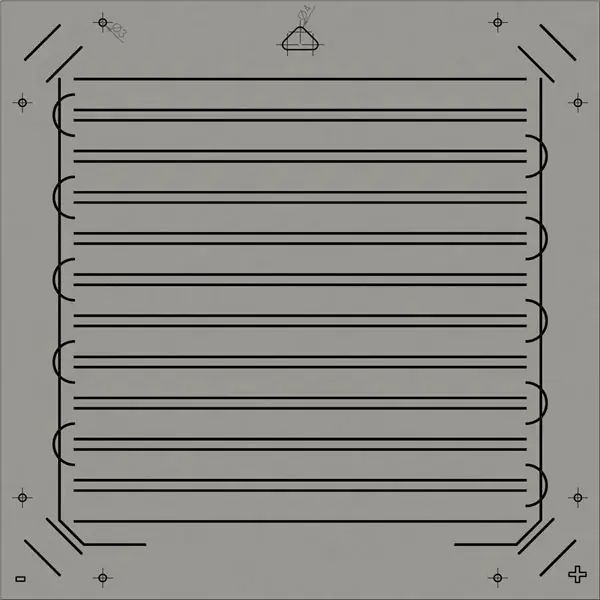
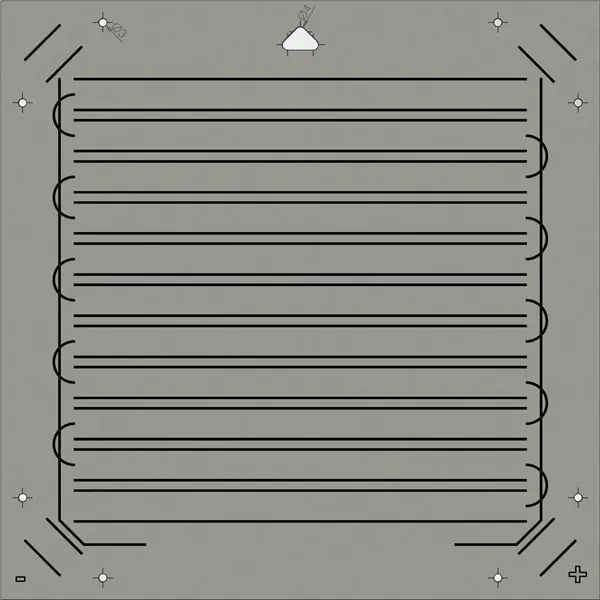
- Сіз қалыңдығы 4 мм hdf/mdf панелінен 244x244 мм үлкен бөлікті қиып алдыңыз.
- Ағаш тақтаны кескеннен кейін сіз «Bakground. PDF» басып шығарып, оны ағаш панельге жабыстыруыңыз керек (мен UHU таяқшасын қолдандым).
- Келесі қадам - шаблонда белгіленген тесіктерді бұрғылау. Бұл процесте тесіктерді бұрғылау кезінде ағаш бұрғылауды қолдану және hdf панелінің астына қою үшін ескі ағаш бөлігін алу пайдалы. Бұл тесіктердің жырылып кетуіне жол бермейді.
- Енді сіз жарықдиодты жолақтан 4 жалғыз жарықдиодты және ұзындығы 11 жарықдиодты 11 бөлікті кесіп, ағаш тақтаға жабыстыруыңыз керек.
- Соңғы қадамда суретте көрсетілгендей барлық жарықдиодты дәнекерлеу керек. «+» Және «-» электр желілері 1,5 мм² тұтас мыс сымнан жасалған. Барлық басқа қосылулар стандартты сымнан жасалған.
4 -қадам: іс


Корпусты 3D басып шығарғаннан кейін сіз барлық электронды бөлшектерді суперглюз немесе ұқсас заттармен қаптауға болады. Желім қатайғаннан кейін торды бекіту үшін ыстық желімді қолдануға болады. 2 суреттегі қызыл аймақ сізге ыстық желімнің орнын көрсетеді.
5 -қадам: электр сымдары
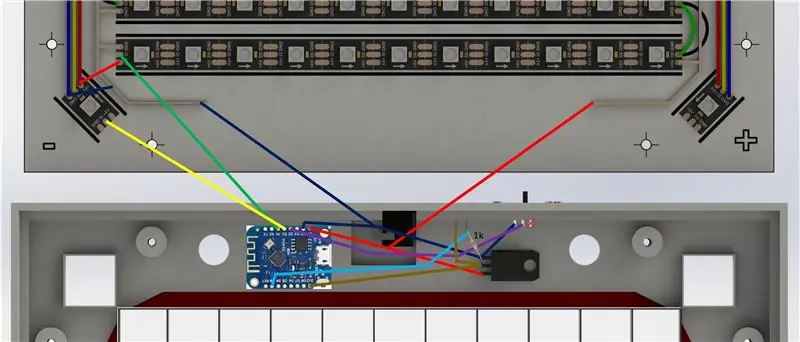
- Тұрақты ток ұясын артқы қабырғадағы электр желілеріне қосу үшін бұрандалы мыс сымды (1,5 мм²) қолданыңыз.
- Келесі қадамда сіз барлық басқа бөліктерді суретте көрсетілгендей wemos -пен байланыстыра аласыз.
6 -қадам: алдыңғы тақта



Менің сағаттарыма тот баспайтын болаттан (қалыңдығы 1,5 мм) лазермен кесілген алдыңғы тақтайшасы болды. Сонымен қатар сіз 270x270 мм үлкен плексиглас парағын қолдана аласыз және оған кесілген фольга жабыстыра аласыз.
Келесі қадамда 3d тақтайшасының көмегімен алдыңғы тақтаның артқы жағындағы барлық 10 бұрандалы позицияны суреттегідей белгілеу керек. Позицияларды белгілегеннен кейін зімпара қағазын алыңыз да, бұрандалардың айналасындағы бетін тегістеңіз. Осыдан кейін суретте көрсетілгендей алдыңғы тақтаның барлық бұрандасын жабыстыру үшін 2 композициялық желім алыңыз. 2. Желім емделіп жатқанда, сіз «Difuser. PDF» форматын A3 парағына басып шығарып, оны қиып алып, оны бекіту үшін таспаны қолданыңыз. алдыңғы тақтада.
7 -қадам: бағдарламалау
Мұнда сіз екі тілге арналған бастапқы кодты жүктей аласыз:
8 -қадам: жинау


Алдымен, алдыңғы панельді корпуспен бірге алып келіңіз және оны бекіту үшін 3d басылған гайкаларды қолданыңыз. Артқы қабырғаға 8 қарсы бұрандалы бұранданы бекітудің келесі және соңғы қадамы.
9 -қадам: тестілеу
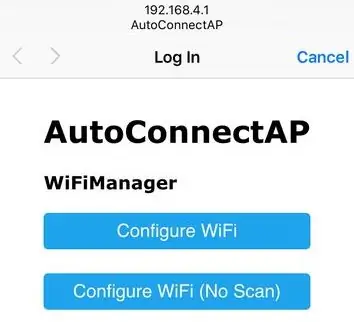
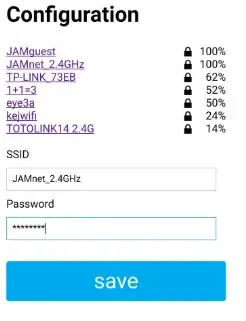
Сағатты қуат көзіне қосқаннан кейін, Wemos WiFi кіру нүктесін жасайды. Осы кіру нүктесінің көмегімен ұялы телефонды қосуға болады. Осыдан кейін сіз веб -шолғышта 192.168.4.1 -ге өтуіңіз керек (бұл суреттегідей болуы керек). Wemos -қа қосылғаннан кейін сіз wifi -ді конфигурациялауға және сақтауға басуға болады. Енді Wemos қайта жүктеледі және сіздің Wi -Fi желісіне қосылып, жұмысқа кіріседі деп үміттенемін.
10 -қадам: Қорытынды
Егер сізге бұл жоба ұнайтын болса, маған өз кемшіліктеріңізді айтыңыз және менің өсуіме көмектесіңіз.
Егер сізге сағаттың неміс нұсқасы қызықтырса, оны осы жерден сатып алуға болады.
Егер сізде сұрақтар туындаса, менімен хабарласыңыз!
Ұсынылған:
Lilygo-T-Watch 2020 көмегімен Wordclock: 4 қадам

Lilygo-T-Watch 2020 көмегімен Wordclock: Бұл нұсқаулық сізге уақытты Liligo сағаттарында wordclock стилінде қалай көрсету керектігін көрсетеді, бірақ мен бұл әдеттегі wordclock стилін қолдана отырып, көп функцияларды қолдануға тырыстым. Осылайша, күнді көрсетуге, уақыт пен күнді орнатуға, өзгертуге болады
Und Noch Eine Wordclock: 3 қадам

Сөздік жылдамдығы: Сәлеметсіз бе? Mirbie Dehe Uhr schon beim allergensten Anblick das Nerdige " Will-Ich-Haben " -Gefühl geweckt. Уортендегі Зейт қайтыс болғаннан кейін
LED матрицасында ESP32 айналдыру WordClock: 5 қадам (суреттермен)

LED матрицасында ESP32 айналдыру WordClock: Бұл жобада мен ESP32, LED матрицасы және темекі қорабы бар айналдыратын WordClock жасаймын. WordClock - бұл экранға басып шығаруға немесе оқуға болатын қолмен емес, уақытты көрсететін сағат. Бұл сағат сізге 10 минут екенін көрсетеді
NTP синхронды Wordclock: 6 қадам (суреттермен)

NTP синхрондалған Wordclock: сағатты NTP уақыт серверімен синхрондаңыз, сонда олар үйде болмасаңыз, жарық өшіп қалса, дұрыс уақытты тексере алады :-)
DIY Arduino Wordclock: 7 қадам (суреттермен)

DIY Arduino Wordclock: Менің сөз сағаттарының нұсқасында 12 × 12 LED-матрицалық дисплей болмайды. Оның орнына ол жарық диодты жолақтармен жасалған және тек сағаттағы маңызды сөздер ғана жарқырай алады. Бұл әдіспен сіз жеке хабарламаларды көрсете алмайсыз, бірақ бүкіл құрылыс сізге қымбат болмайды
